Als u een iOS-apparaat bezit, is iTunes een onmisbare software. Sommige gebruikers meldden echter fout -50 en -54 tijdens het gebruik van iTunes.
Door deze fouten kunt u uw bestanden niet synchroniseren en in het artikel van vandaag laten we u zien hoe u deze problemen voor eens en voor altijd kunt oplossen.
Hoe kan ik iTunes-fout -50, -54 oplossen?
1. Start iTunes opnieuw
- Zorg ervoor dat het iOS-apparaat is aangesloten op de computer.
- Sluit iTunes.
- Sluit het apparaat opnieuw aan en probeer uw bestanden te synchroniseren.
Verschillende gebruikers meldden dat het herstarten van iTunes fout -54 in iTunes heeft opgelost, dus probeer dat zeker.
2. Wijzig uw toestemmingsinstellingen
- Ga naar Toepassingen> Hulpprogramma's en start het Scripteditor.
- Voer nu de volgende opdrachten uit:
- vertel de toepassing "Finder"
- Zet vergrendeld van elk item van de volledige inhoud van de map "Muziek: iTunes" van thuis op false
- einde vertellen
U kunt Terminal ook gebruiken om iTunes-fout -54 op te lossen:
- Open Terminal.
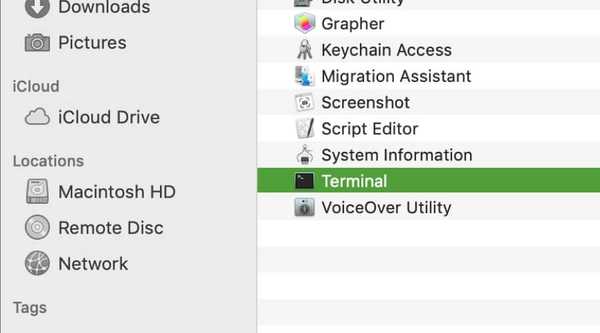
- Gebruik een van de volgende opdrachten:
- sudo chown uw-gebruikersnaam uw-bestandsnaam - als u niet de eigenaar bent van het bestand of de map
- sudo chgrp personeel uw-bestandsnaam - als het niet is ingesteld op dezelfde groep als andere iTunes-items
- chmod 666 uw-bestandsnaam en / of chmod 777 uw-mapnaam - om iedereen bewerkingsrechten te geven
Gebruikers stellen ook voor om FileVault uit te schakelen als u het gebruikt, dus probeer dat ook.
3. Update iTunes
- Open App Winkel op je Mac.
- Navigeer naar het Updates sectie.
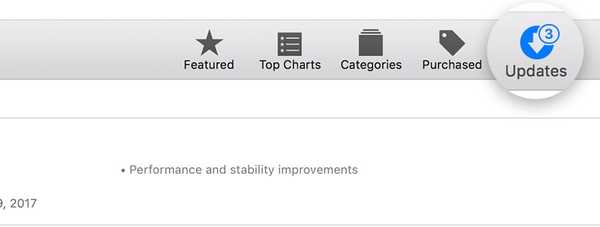
- Download de beschikbare iTunes-updates.
Verschillende gebruikers meldden dat ze iTunes-fout -50 hebben opgelost door iTunes bij te werken, dus probeer dat zeker.
4. Autoriseer uw computer
- Open iTunes en zorg ervoor dat u bent aangemeld met uw Apple ID.
- Selecteer Account> Autorisaties> Deze computer autoriseren.
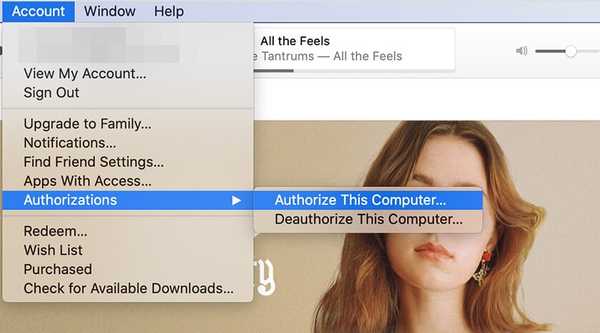
Nadat u dat heeft gedaan, zou iTunes-fout -50 moeten worden opgelost.
5. Consolideer uw iTunes-bibliotheek
- Open iTunes.
- Navigeren naar Bestand> Bibliotheek> Bibliotheek organiseren.
- Selecteer Consolideer bestanden.
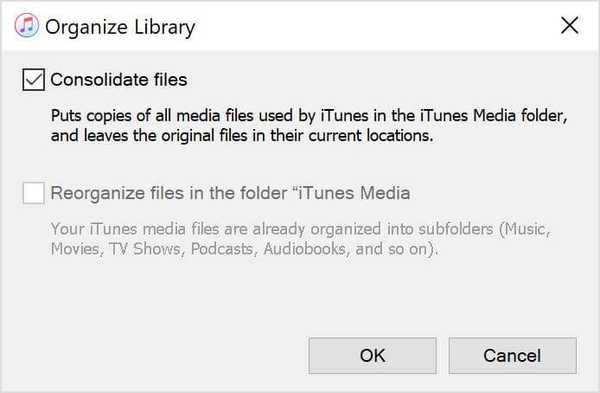
- Klik nu op OK.
6. Controleer uw bestanden
- Zorg ervoor dat antivirus van derden iTunes niet verstoort.
- Probeer een aantal bestanden tegelijk te synchroniseren.
- Inhoud verwijderen en opnieuw downloaden of inhoud verwijderen en opnieuw importeren.
- Probeer geen pdf-bestanden te synchroniseren.
Dit zijn de officiële richtlijnen van Apple voor het oplossen van fout -54 in iTunes, dus probeer ze zeker uit.
iTunes-fout -50 en -54 kunnen veel problemen veroorzaken bij het synchroniseren van inhoud, maar we hopen dat u dit probleem met onze oplossingen hebt kunnen oplossen.
Veelgestelde vragen: meer informatie over iTunes-fouten
- Hoe los ik fout 54 op?
iTunes-fout 54 verschijnt wanneer uw iOS-apparaat niet synchroniseert met iTunes, maar u kunt dit oplossen door uw machtigingsinstellingen aan te passen.
- Hoe los ik fout 50 op?
Om fout 50 iTunes op te lossen, moet u de nieuwste versie van iTunes downloaden en installeren.
- Hoe los ik iTunes-fouten op?
Er zijn verschillende manieren om ze te repareren, maar de beste manier is door zowel iTunes als je macOS bij te werken naar de nieuwste versie.
- itunes
- iTunes-fouten
 Friendoffriends
Friendoffriends



